Podczas korzystania z przeglądarki Internet Explorer lub dowolnego innego oprogramowania związanego z tą przeglądarką możesz otrzymać alert „Czy chcesz zezwolić tej stronie na dostęp do schowka ”. Ta wiadomość będzie wyświetlana domyślnie za każdym razem, gdy witryna lub strona internetowa spróbuje uzyskać dostęp do informacji przechowywanych w pamięci Schowka. Innymi słowy, jest to alert bezpieczeństwa informujący, że dane schowka mogą być dostępne i dalej modyfikowane.
Tak więc, kiedy otrzymasz ten alert, musisz przyznać lub odmówić dostępu i musisz powtórzyć ten proces za każdym razem, gdy uzyskasz dostęp do pamięci Schowka. Dlatego radzenie sobie z tym ostrzeżeniem może okazać się dość denerwujące. W tym artykule dowiesz się, jak wyłączyć tę wiadomość. Oto, co musisz zrobić.
Jak wyłączyć „Czy chcesz zezwolić tej stronie na dostęp do alertu schowka”?
- Otwórz program Internet Explorer na urządzeniu z systemem Windows 10 - kliknij ikonę Cortana i w polu wyszukiwania wpisz Internet Explorer.
- W przeglądarce Internet Explorer kliknij ikonę Ustawienia znajdującą się w prawym górnym rogu.
- Następnie kliknij zapisane Opcje internetowe .
- Następnie przejdź do karty Zabezpieczenia .
- Następnie kliknij Internet i wybierz Poziom niestandardowy .
- Przewiń w dół i pod Skrypty szukaj wpisu „ zezwól na programowy dostęp do schowka ”.
- Kliknij Włącz, a następnie zapisz zmiany.
To powinno być wszystko. Nie powinieneś już otrzymywać tego alertu bezpieczeństwa podczas korzystania z Internet Explorera lub aplikacji związanych z tym klientem przeglądarki internetowej. Oczywiście możesz ponownie włączyć tę funkcję, wykonując te same czynności z góry - po prostu zmień wartość „zezwól programowemu dostępowi do schowka” na Wyłącz.
Użyj menedżera schowka innej firmy
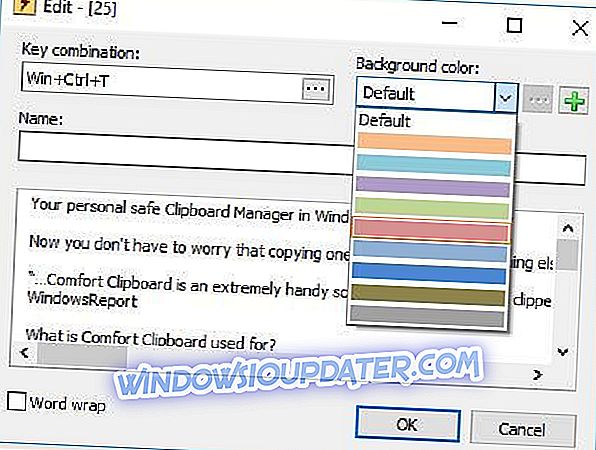
Aby pozbyć się tego problemu, który jest bardzo możliwy z powodu błędów systemowych, możesz skorzystać z Menedżera wygodnego schowka. To narzędzie umożliwi wykonywanie wielu operacji za pomocą obciętej zawartości w celu zoptymalizowania pracy z skopiowanymi danymi. Oto niektóre z najważniejszych funkcji tego niesamowitego menedżera schowka:
- Dostępne informacje o skopiowanej / wyciętej treści
- Edycja fragmentów tekstu
- Wybór skrótów klawiszowych dla wybranej zawartości
- Kod koloru
- Przeciągnij i upuść bezpośrednio ze schowka
Możesz kupić to narzędzie z oficjalnej strony internetowej, ale ma też darmową wersję, którą możesz wypróbować.
- Pobierz teraz Schowek Comfort za darmo
- Zdobądź teraz Comfort Clipboard Pro
Jeśli masz jakiekolwiek pytania związane z właśnie wyjaśnionym procesem rozwiązywania problemów, skorzystaj z poniższego pola komentarza lub wypełnij nasz formularz kontaktowy - postaramy się następnie pomóc Ci jak najszybciej z najlepszymi wskazówkami, sztuczkami i krokami w systemie Windows 10 przewodniki krokowe.
Uwaga redaktora: ten artykuł został pierwotnie opublikowany w październiku 2017 r. Od tego czasu zaktualizowaliśmy go, aby zawierał więcej dostępnych rozwiązań i upewnił się, że rozwiązuje problem.


